如何在WPS中安装字体
想要让你的文档更具个性化和专业感?安装新字体是一个绝佳的选择!在这篇文章中,我们将详细介绍如何在WPS中轻松安装字体,让你的文档焕然一新。
如何快速激活Office以体验其强大功能?-WPS操作教程
如何激活Office:简单易懂的步骤指南在使用Office软件的过程中,激活是一个重要的步骤。通过激活,您可以解锁完整的功能,确保您的工作更加高效。本文将为您提供几种简单的方法,帮助您轻松激活Offi
方法一:通过WPS自带的字体管理器安装
- 打开WPS Office:启动WPS Office应用程序。
- 进入字体管理:点击上方菜单栏的“工具”,然后选择“字体管理”。
- 添加新字体:在字体管理窗口中,点击“添加字体”按钮,浏览你的计算机以选择想要安装的字体文件。
- 确认安装:选择字体后,点击“打开”,然后在字体管理器中确认新字体已成功添加。
方法二:手动安装字体文件
- 下载字体文件:从可信的字体网站下载你喜欢的字体文件,通常为.ttf或.otf格式。
- 打开字体文件:双击下载的字体文件,弹出字体预览窗口。
- 安装字体:在字体预览窗口中,点击“安装”按钮,系统将自动将字体添加到你的计算机。
- 重启WPS:关闭并重新启动WPS Office,以便新安装的字体能够被识别。
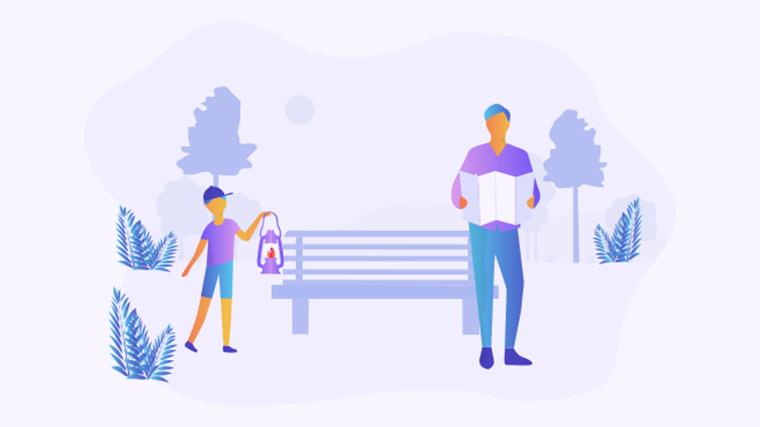
通过以上方法,你可以轻松地在WPS中安装新字体,提升文档的美观性和专业性。如果你有任何想法、解决方案或问题,欢迎在下方分享你的经验!更多模板可点击下方图片下载WPS查看。
本文编辑:贰拾叁,来自加搜AIGC
本篇wps教程《如何在WPS中安装字体让你的文档更具个性化?-WPS操作教程》由得得文库网(23dede.com)整理发布,得得文库网分享最新免费Word模板,PPT演示模板,Excel表格模板已经K12教育试卷、教案、学案及课件下载!轻松掌握Word目录生成技巧,提高文档专业性-WPS操作教程
如何在Word中生成目录在撰写长篇文档时,目录的生成不仅可以提高文档的专业性,还能帮助读者快速定位所需信息。无论你是写报告、论文还是书籍,掌握如何生成目录都是一项必要的技能。本文将详细介绍几种在Wor





